แก้ไข: Windows 11 เวอร์ชัน 22H2 ไม่ได้ติดตั้งรหัสข้อผิดพลาด 0x80888002
ในบทความนี้ เราจะพยายามแก้ปัญหา "Error Code: 0x80888002" ที่ผู้ใช้ Windows 11 พบเมื่อต้องการอัปเดตเวอร์ชัน 22H2

ผู้ใช้ Windows 11 ไม่สามารถดำเนินการตามคำขออัปเดตโดยพบข้อผิดพลาด "0x80888002" ขณะร้องขอการอัปเดต หากคุณกำลังประสบปัญหาดังกล่าว คุณสามารถค้นหาวิธีแก้ไขโดยทำตามคำแนะนำด้านล่าง
ข้อผิดพลาดการอัปเดต Windows 11 เวอร์ชัน 22H2 0x80888002 คืออะไร
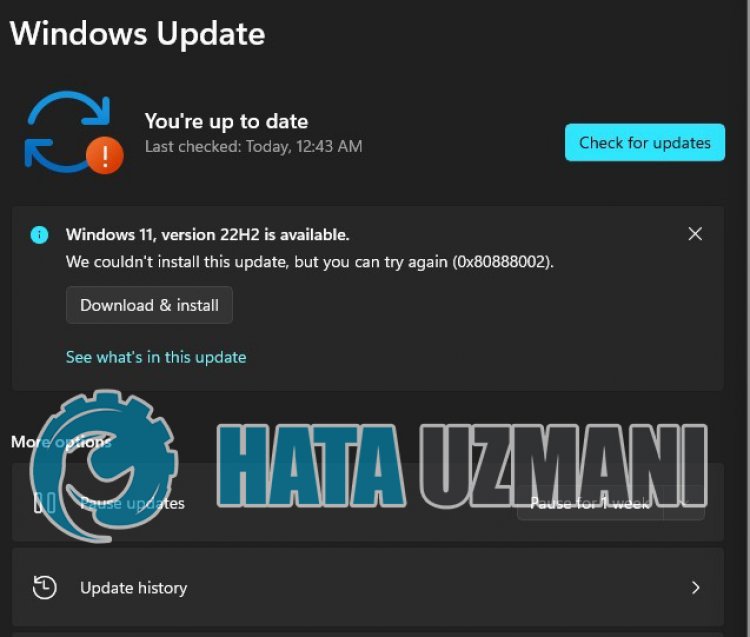
แม้ว่าข้อผิดพลาดนี้อาจดูไร้สาระ แต่กลับกลายเป็นว่ากระบวนการอัปเดตล้มเหลวโดยติดตั้ง Microsoft IPP Class Driver บนคอมพิวเตอร์ของคุณ สำหรับสิ่งนี้ เราสามารถขจัดปัญหาได้โดยการลบเครื่องพิมพ์ในระบบของคุณที่ติดตั้ง Microsoft IPP Class Driver สำหรับสิ่งนี้ เราจะพยายามแก้ปัญหาด้วยการบอกคำแนะนำสองสามข้อให้คุณทราบ
วิธีการแก้ไขข้อผิดพลาดการอัปเดต Windows 11 เวอร์ชัน 22H2 0x80888002
ในการแก้ไขข้อผิดพลาดนี้ คุณสามารถค้นหาวิธีแก้ไขปัญหาได้โดยทำตามคำแนะนำด้านล่าง
1-) ถอนการติดตั้ง Microsoft IPP Class Driver
ดังที่เราได้กล่าวไว้ข้างต้น เราอาจพบข้อผิดพลาดดังกล่าวเมื่อติดตั้ง Microsoft IPP Class Driver บนคอมพิวเตอร์ของคุณ สำหรับสิ่งนี้ เราสามารถขจัดปัญหาได้โดยการลบเครื่องพิมพ์ในระบบของคุณที่ติดตั้ง Microsoft IPP Class Driver สำหรับสิ่งนี้ เรามาตรวจสอบก่อนว่าเครื่องพิมพ์ที่เชื่อมต่อกับคอมพิวเตอร์ของคุณตรงกับ Microsoft IPP Class Driver หรือติดตั้งไว้หรือไม่
- เปิดเมนูการตั้งค่า
- คลิกที่ "บลูทูธและอุปกรณ์" ทางด้านซ้าย
- จากนั้นคลิก "เครื่องพิมพ์และสแกนเนอร์" แล้วคลิกเครื่องพิมพ์ที่เชื่อมต่อกับคอมพิวเตอร์ของคุณ
- หลังจากขั้นตอนนี้ มาดำเนินการต่อโดยเลือก "Yคุณสมบัติของเครื่องเขียน"
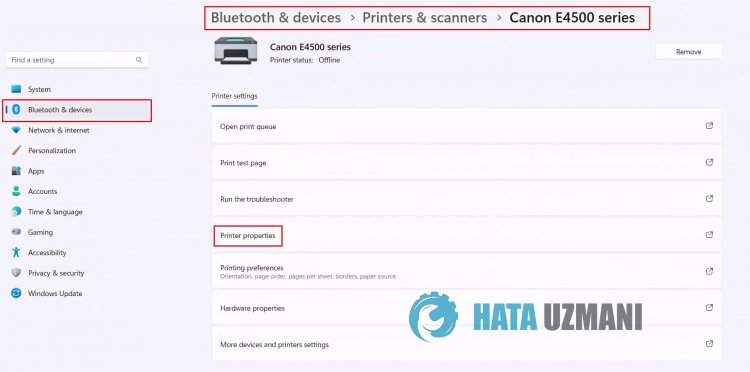
ฉันได้ทิ้งรูปภาพเพิ่มเติมไว้ด้านบนเพื่อให้คุณเข้าใจคำอธิบายนี้ได้ดีขึ้น
- คลิกที่ "ขั้นสูง" ในหน้าต่างใหม่ที่ปรากฏขึ้น ขยาย "ไดรเวอร์" และตรวจสอบว่า "Microsoft IPP Class Driver" เป็น ใช้ได้ .
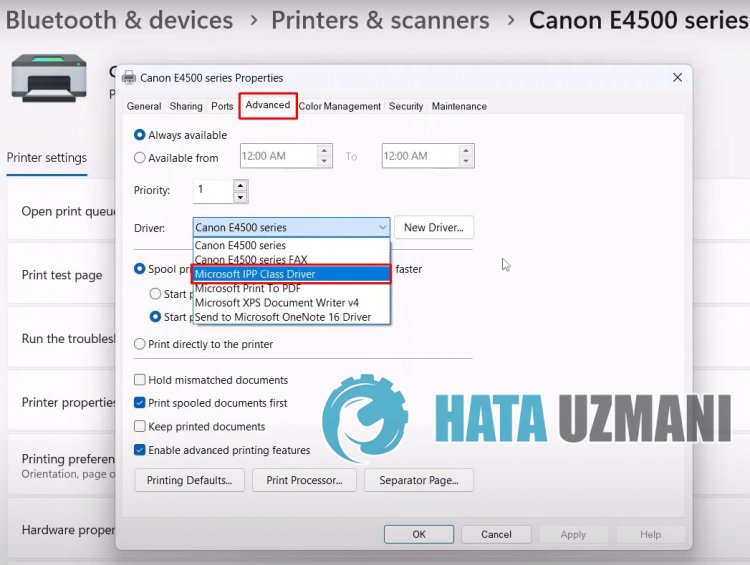
ดังที่เราได้แสดงไว้ข้างต้น หากไดรเวอร์ลงทะเบียนในเครื่องพิมพ์ของคุณ คุณสามารถลบหรือรอให้ Windows แก้ไขข้อผิดพลาดนี้ด้วยการอัปเดตใหม่ หากคุณต้องการขจัดปัญหาด้วยการลบเครื่องพิมพ์ ให้ดำเนินการต่อ
- เปิดแผงควบคุม
- คลิกที่ตัวเลือก "โปรแกรม" บนหน้าจอที่เปิดขึ้น
- หลังจากขั้นตอนนี้ ให้คลิก "ถอนการติดตั้งโปรแกรม"
- จากนั้นดำเนินการถอนการติดตั้งโดยเลือกไดรเวอร์เครื่องพิมพ์ที่คุณต้องการลบ
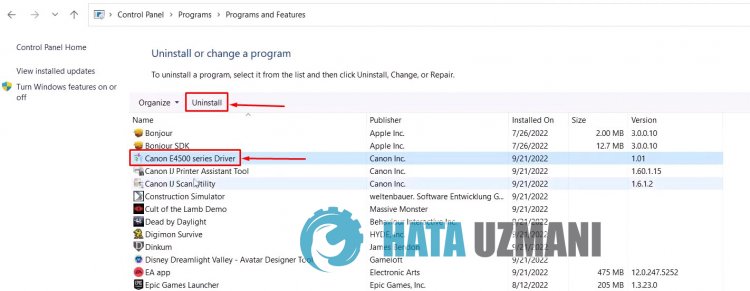
หลังจากขั้นตอนนี้ คุณสามารถรีสตาร์ทคอมพิวเตอร์และตรวจสอบว่าปัญหายังคงมีอยู่หรือไม่
2-) ใช้แอปพลิเคชัน Windows Update Assistant
โปรแกรม Windows Update Assistant ที่พัฒนาโดย Windows สามารถช่วยแก้ปัญหาที่เราพบได้ หากคุณแจ้งว่าได้รับข้อผิดพลาด 0x80888002 เมื่ออัปเดต Windows คุณสามารถขอความช่วยเหลือได้โดยดาวน์โหลดโปรแกรม Windows Update Assistant
คลิกเพื่อดาวน์โหลด Windows Update Assistant
- หลังจากทำการดาวน์โหลดแล้ว ให้คลิกปุ่ม "อัปเดตทันที" และรอกระบวนการอัปเดต กระบวนการของคุณอาจใช้เวลานาน สำหรับสิ่งนี้ อย่าปิดเครื่องหรือรีสตาร์ทคอมพิวเตอร์จนกว่าการอัปเดตจะเสร็จสิ้น
3-) ปิดและเปิด Windows Update
หากปัญหายังคงอยู่ เราสามารถแก้ไขปัญหานี้ได้โดยปิดและเปิดการอัปเดต Windows สำหรับสิ่งนี้ เราจะดำเนินการโดยใช้โค้ดหนึ่งบรรทัด
- เราเขียน "cmd" ในหน้าจอเริ่มการค้นหาและเรียกใช้ในฐานะผู้ดูแลระบบ
- เราเขียน "sc delete wuauserv" ในพรอมต์คำสั่งที่เปิดขึ้นและกด Enter
ด้วยกระบวนการนี้ เราได้ปิดการอัปเดต Windows ในการดำเนินการครั้งต่อไป เราจะเปิดการอัปเดต Windows อีกครั้ง
- เปิดพรอมต์คำสั่งอีกครั้งในฐานะผู้ดูแลระบบและแสดง "sc create wuauserv DisplayName= "Windows Update" binpath= "C:\WINDOWS\system32\svchost.exe -k netsvcs -p" Start= delayed-auto depend= RpcSs " วางโค้ด
หลังจากขั้นตอนนี้ เราได้ติดตั้งบริการอัปเดต Windows ใหม่แล้ว ต่อไป เราจะต้องเริ่มบริการอัปเดต Windows
- เราเขียน "บริการ" บนหน้าจอเริ่มค้นหาและเปิดขึ้นมา
- ดับเบิลคลิกที่บริการ "Windows Update" บนหน้าจอที่เปิดขึ้น
- ตั้งค่าประเภทการเริ่มต้นเป็น "อัตโนมัติ" บนหน้าจอที่เราเผชิญอยู่
- จากนั้น เราเรียกใช้บริการโดยคลิกปุ่ม "เริ่ม" ด้านล่าง
4-) ลบไฟล์อัพเดท
ระหว่างกระบวนการอัปเดต Windows ไฟล์ที่สูญหายหรือเสียหายในโฟลเดอร์ที่จัดเก็บเป็นไฟล์เก็บถาวรอาจทำให้เกิดปัญหาได้ สำหรับสิ่งนี้ เราสามารถดำเนินการติดตั้งใหม่ได้โดยการลบไฟล์ที่บันทึกไว้เหล่านี้ออกให้หมด
- เข้าถึงตำแหน่งไฟล์ที่ฉันจะทิ้งไว้เบื้องหลัง C:\Windows\SoftwareDistribution\Download
- โฟลเดอร์จะแสดงรายการบนหน้าจอที่เปิดขึ้น โฟลเดอร์เหล่านี้เป็นไฟล์ที่เก็บถาวรระหว่างกระบวนการอัปเดต การลบไฟล์เหล่านี้ทั้งหมดจะทำให้ถังรีไซเคิลว่างเปล่า
5-) ลบไฟล์คุกกี้
Windows ดำเนินการโดยโฮสต์โฟลเดอร์ชั่วคราวเพื่อให้แอปพลิเคชันทำงานในเบื้องหลัง ความล้มเหลวของไฟล์ชั่วคราวเหล่านี้ในการทำงานอาจทำให้เกิดปัญหาดังกล่าวได้ สำหรับสิ่งนี้ เราอาจจำเป็นต้องลบไฟล์ชั่วคราวและล้างออกจากถังรีไซเคิล
- เราเขียนว่า %temp% บนหน้าจอเริ่มค้นหาแล้วเปิดขึ้นมา
- ล้างถังรีไซเคิลด้วยการลบไฟล์ทั้งหมดบนหน้าจอที่เปิดขึ้น
หลังจากขั้นตอนนี้ ไฟล์ชั่วคราวจะถูกลบ การโหลดในคอมพิวเตอร์จะลดลง และปัญหาต่างๆ จะหายไป
6-) แก้ไขข้อผิดพลาดของ Windows
ไฟล์ใน Windows เสียหายหรือเสียหาย ซึ่งอาจนำไปสู่ข้อผิดพลาดต่างๆ สำหรับสิ่งนี้ เราจะแบ่งปันสองบล็อครหัสกับคุณ และพยายามสแกนและซ่อมแซมไฟล์ที่เสียหายหรือเสียหาย
สแกน SFC
ไฟล์ที่เสียหายหรือเสียหายที่เกิดขึ้นในไฟล์ Windows อาจทำให้เกิดรหัสข้อผิดพลาดได้มากมาย สำหรับสิ่งนี้ เราจะบอกวิธีแก้ปัญหาสองสามวิธีให้คุณ
- พิมพ์ "cmd" ในหน้าจอเริ่มค้นหาและเรียกใช้ในฐานะผู้ดูแลระบบ
- พิมพ์ "sfc /scannow" ลงในพรอมต์คำสั่งที่เปิดขึ้นและกด Enter
หลังจากขั้นตอนนี้ ไฟล์ที่เสียหายหรือเสียหายจะถูกสแกนและทำการแก้ไข อย่าปิดเครื่องหรือรีสตาร์ทคอมพิวเตอร์จนกว่ากระบวนการจะเสร็จสิ้น หลังจากขั้นตอนนี้ มาดำเนินการตามคำแนะนำอื่น
ทำการสแกน DISM
- พิมพ์ "cmd" ในหน้าจอเริ่มค้นหาและเรียกใช้ในฐานะผู้ดูแลระบบ
- พิมพ์คำสั่งต่อไปนี้ในหน้าจอพร้อมท์คำสั่งที่เปิดขึ้นและกด Enter
- Dism /Online /Cleanup-Image /CheckHealth
- Dism /Online /Cleanup-Image /ScanHealth
- Dism /Online /Cleanup-Image /RestoreHealth
หลังจากดำเนินการเสร็จเรียบร้อยแล้ว คุณสามารถรีสตาร์ทคอมพิวเตอร์และตรวจสอบว่าปัญหายังคงมีอยู่หรือไม่
ใช่ เพื่อนๆ เราได้แก้ไขปัญหาภายใต้ชื่อนี้แล้ว หากปัญหายังคงอยู่ คุณสามารถถามเกี่ยวกับข้อผิดพลาดที่คุณพบโดยเข้าสู่แพลตฟอร์ม FORUM ที่เรามี เปิดแล้ว








![วิธีแก้ไขข้อผิดพลาดเซิร์ฟเวอร์ YouTube [400]](https://www.hatauzmani.com/uploads/images/202403/image_380x226_65f1745c66570.jpg)










